Recenzia čističa registrov Auslogics – oplatí sa to vyskúšať v roku 2024?
13 min. čítať
Publikované dňa
Prečítajte si našu informačnú stránku a zistite, ako môžete pomôcť MSPoweruser udržať redakčný tím Čítaj viac
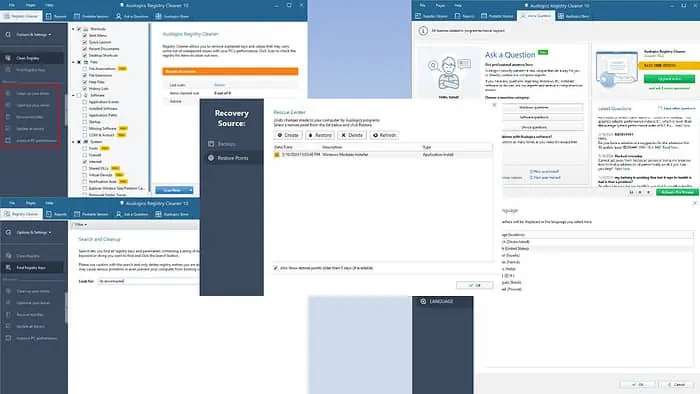
V tejto konečnej recenzii čističa registrov Auslogics sa ponorím hlboko do jemností a nevýhod tohto nástroja a preskúmam jeho vlastnosti, výkon a hodnotu.
Jeho hlavnou úlohou je vyčistiť nepoužívané položky registra v počítačoch so systémom Windows. V podstate skenuje databázu databázy Registry systému Windows, aby určila nepotrebné položky. Ak dôverujete jeho návrhom, môžete nástroj tiež požiadať o kontrolu a odstránenie nadbytočných súborov.
Tu je rýchly prehľad jeho silných a slabých stránok:
| Pros | Zápory |
| Ponúka bezplatnú skúšobnú verziu | Základné skenovanie a čistenie registrov v bezplatnej skúšobnej verzii |
| Neinštaluje žiadny adware ani malvér | Nástroj vás môže po prvom nákupe donútiť k ďalšej inovácii |
| Rýchly nástroj na skenovanie registrov | Všetky e-maily odoslané prostredníctvom podpory Auslogics idú do priečinka spam |
| Ľahký inštalátor softvéru | Rozhranie aplikácie je trochu neprehľadné |
| Ľahká aplikácia | Reklamy na iné nástroje Auslogics sú skryté na očiach |
| Ponúka tvorcu prenosných aplikácií | Podpora v aplikácii nefunguje s VPN |
| Podpora čističa registrov viacerých počítačov | Obmedzená spätná kompatibilita pre staršie operačné systémy Windows |
| Zákaznícka podpora v aplikácii | Po použití nástroja som nezaznamenal žiadne výrazné zvýšenie výkonu PC |
| Prednostná technická podpora s plateným predplatným | |
| Existuje politika vrátenia peňazí |
Vlastnosti
Poďme sa pozrieť pod kapotu aplikácie a dozvedieť sa o jej funkciách nižšie:
Vyčistite register
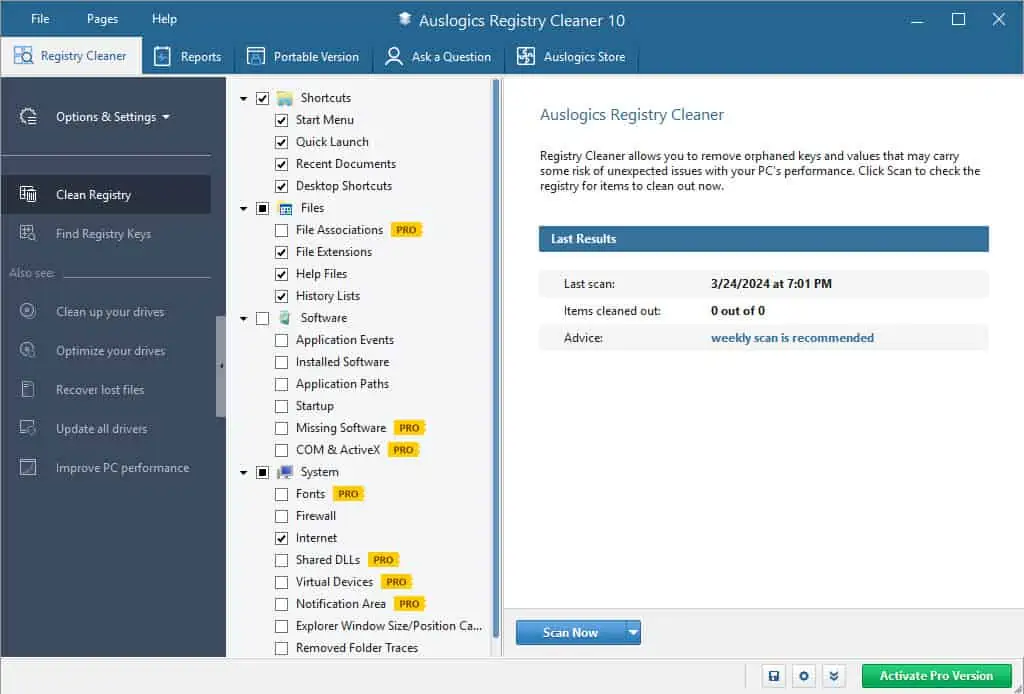
Toto je auslogiky„hlavná vlastnosť – skenovanie databázy registrov a hľadanie nadbytočných a nepotrebných kľúčov databázy Registry. Aplikácia môže tiež opraviť alebo odstrániť problematické alebo osirelé položky registra.
Okrem toho si môžete vybrať, ktoré kľúče chcete skenovať. Môžete si napríklad vybrať z možností ako skratky, Súbory, Softvéra systém.
V týchto sekciách nájdete ešte viac podsekcií. Môžete napríklad vyhľadávať iba nepoužité položky databázy Registry súvisiace s Skratky na pracovnej ploche v skratky hierarchie.
Týmto spôsobom môžete minimalizovať čas skenovania znížením počtu databáz, čo mi vyhovovalo.
Okrem toho v USA Vyčistite register modul, nájdete Skenovať tlačidlo. Táto možnosť vám umožňuje skenovať celú alebo vybranú databázu kľúčov databázy Registry a nájsť problémy.
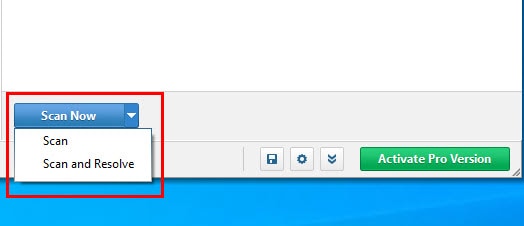
Okrem toho ich môžete automaticky opraviť pomocou Skenovať a vyriešiť možnosť.
Ak spustíte jednoduchú kontrolu, v rozhraní aplikácie získate nasledujúci prehľad:
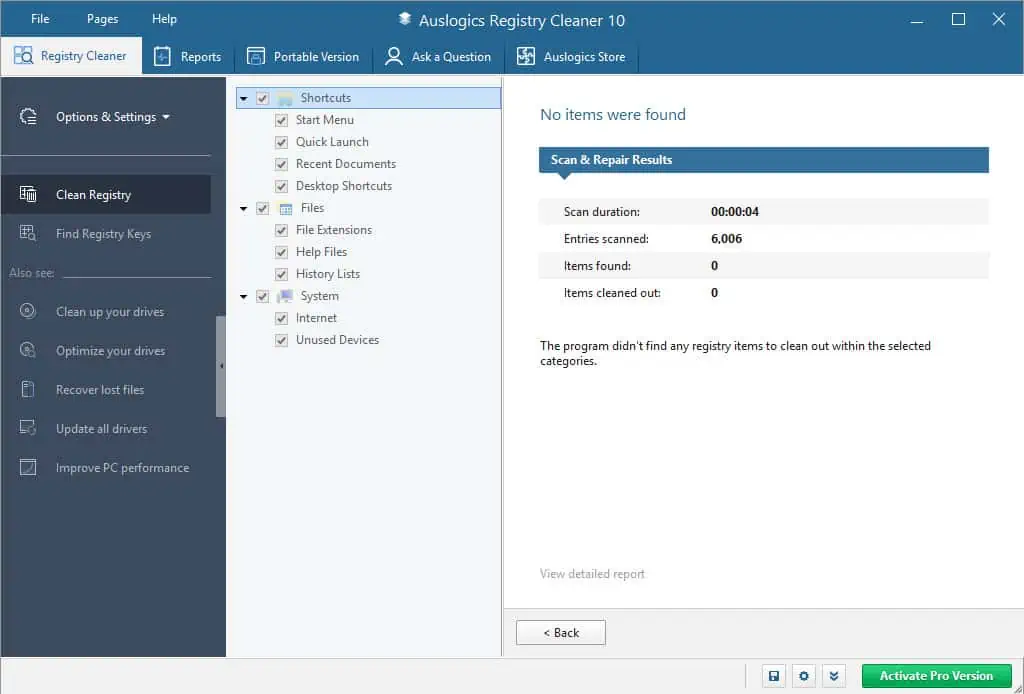
Keď však spustíte proces Skenovať a vyriešiť, dostanete podrobnú správu. Tento dokument obsahuje popis každej zmeny v databáze registrov vášho počítača. V mojom prípade to našlo a opravilo veľa neplatných skratiek.
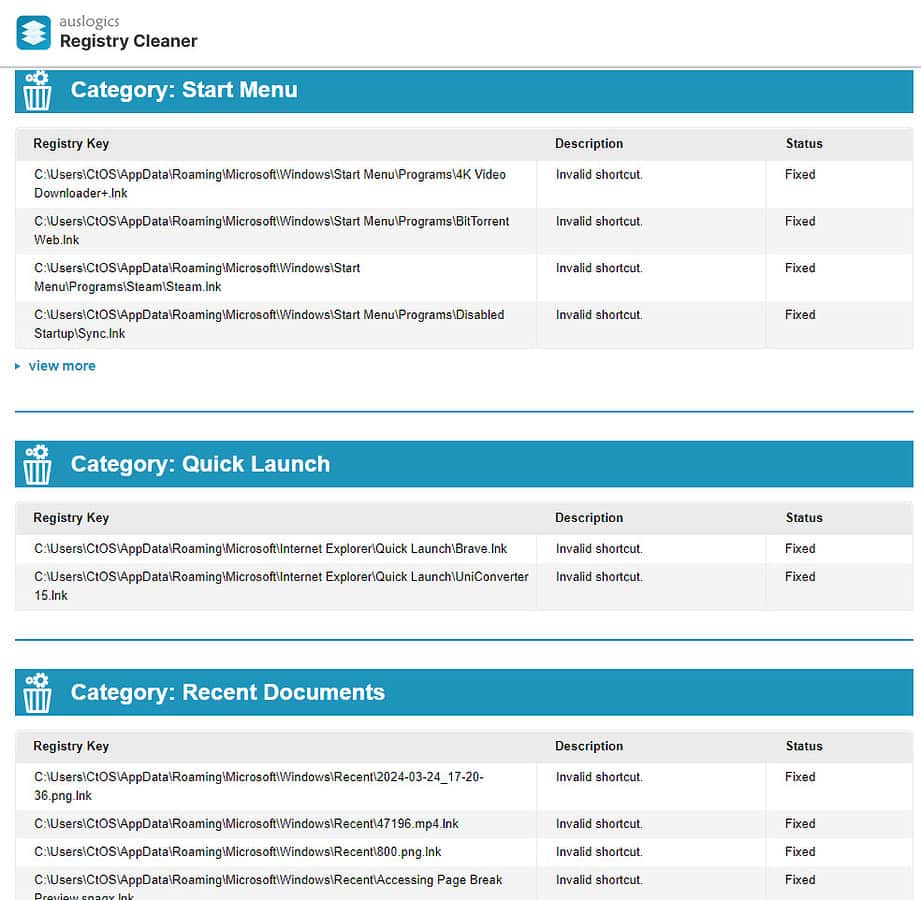
Celkovo som zistil, že výkon skenovania a čistenia databázy registrov je dosť efektívny. Moje nastavenie systému Windows 10 je staré 4 roky. Používam ho na testovanie softvéru, takže každý mesiac potrebujem nainštalovať stovky aplikácií. Takto sa nahromadilo veľa osirelých kľúčov databázy Registry. Nástroj detekované a vyčistené za menej ako minútu.
Po použití Auslogics som otestoval databázu registrov môjho PC pomocou CCleaner. Nenašiel som žiadne ďalšie nepoužívané kľúče databázy Registry. však Nezaznamenal som žiadne zlepšenia vo výkone môjho počítača.
Nájdite kľúče databázy Registry
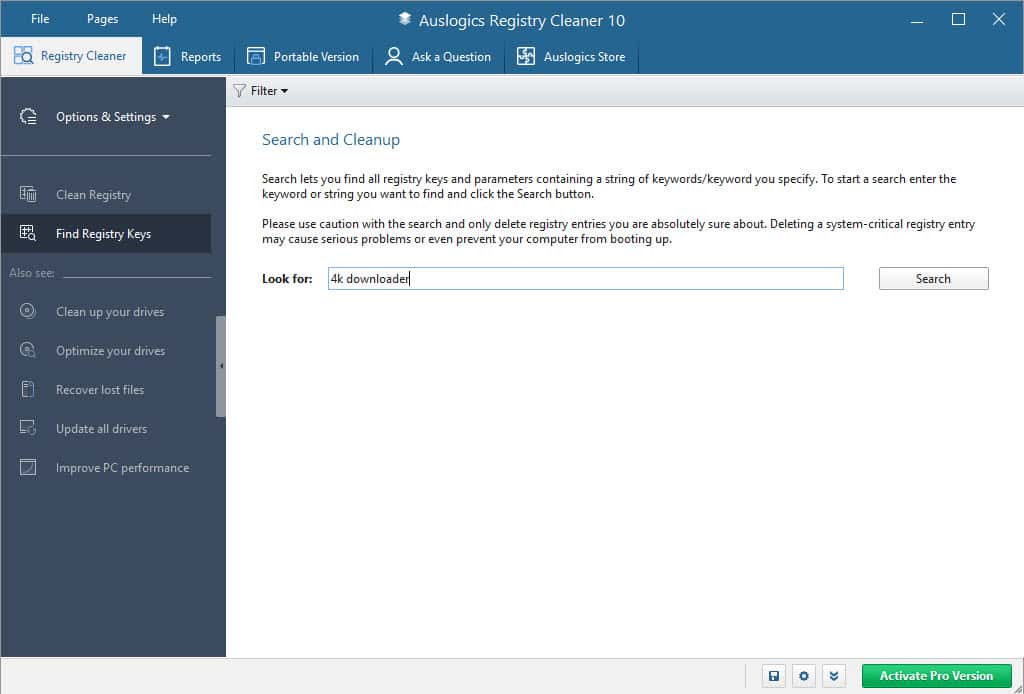
V tomto module môžete nájsť kľúče databázy Registry jednoduchým zadaním kľúčového slova, napríklad názvu aplikácie. Nástroj načíta všetky položky súvisiace s hľadanou aplikáciou alebo kľúčovou frázou.
Po získaní jednoducho kliknite pravým tlačidlom myši a otvorte kľúč priamo v editor databázy Registry upravovať jeho premenné. Prípadne, ak chcete kľúč vylúčiť, môžete ho pridať do zoznamu ignorovaných kliknutím pravým tlačidlom myši.
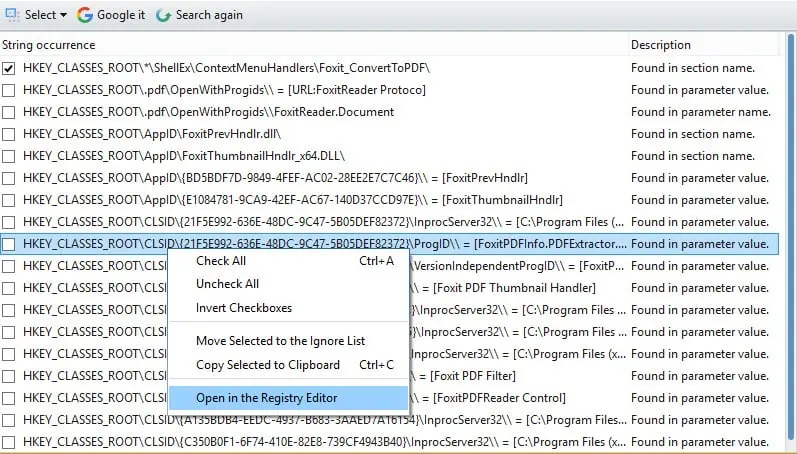
Týmto spôsobom môžete manuálne vyhľadať nechcené kľúče databázy Registry aplikácií a vyčistiť ich.
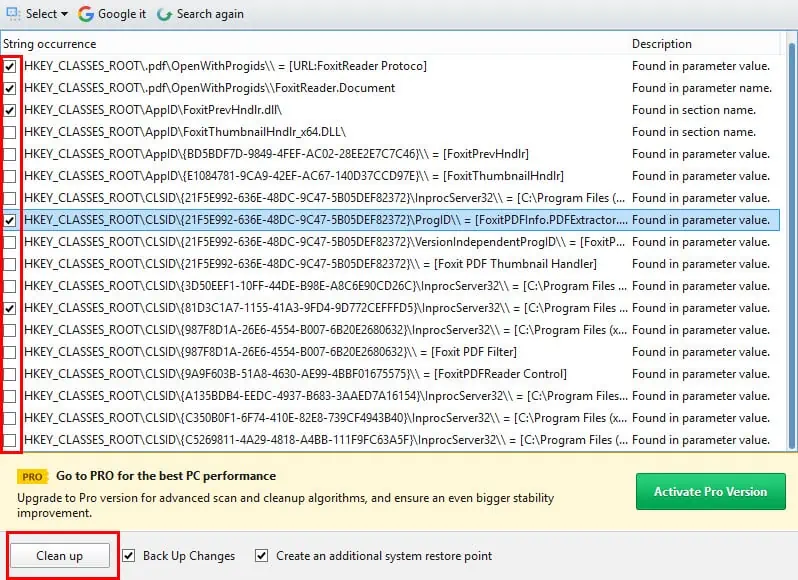
Z rozhrania nástroja môžete tiež okamžite vyhľadávanie Google neznáme kľúče registra na účely bezpečnostného auditu. To by malo odhaliť, či bola položka registra pridaná škodlivým softvérom alebo nie.
Správy
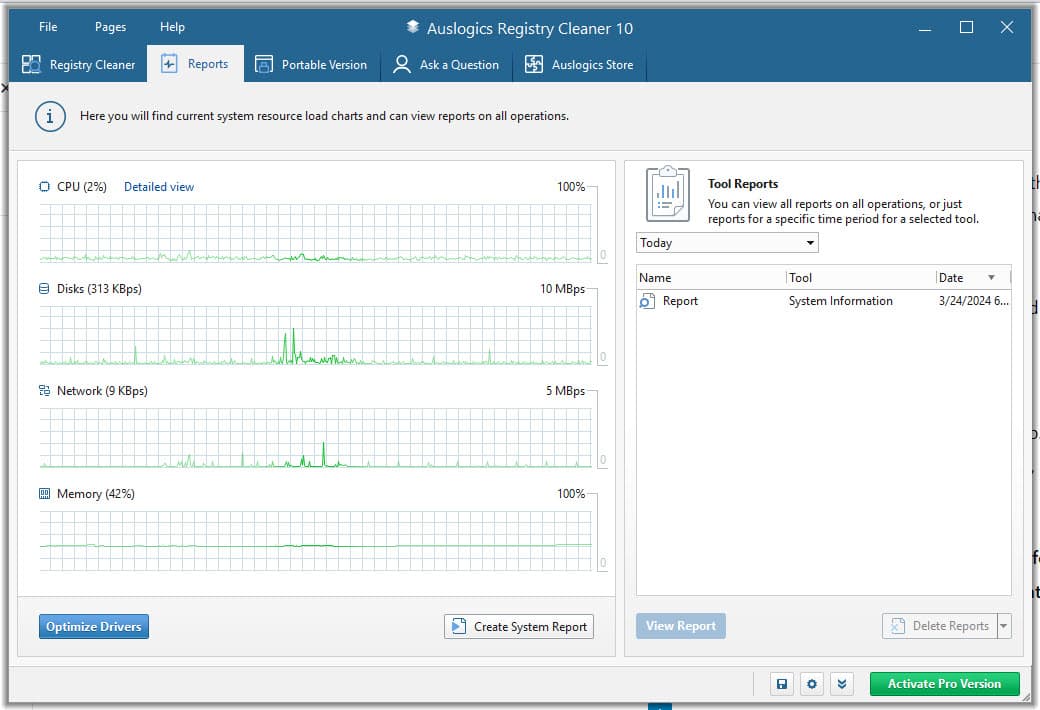
Karta Prehľady ponúka grafický pohľad na výkon systémových prostriedkov, rovnako ako ten, do ktorého sa dostanete Správca úloh systému Windows. Takže je nadbytočná funkcia pretože ho môžete zobraziť pomocou natívnych nástrojov zariadenia.
Na tej istej karte uvidíte Optimalizovať ovládače tlačidlo. Nebude to fungovať, pokiaľ si nestiahnete a nekúpite nástroj Auslogics Driver Updater. Zdá sa teda, že to vývojári pridali jednoducho inzerujte iný softvér.
Môžete tiež vytvoriť prehľad pre celý systém pomocou Vytvorenie systémovej správy tlačidlo. Ponúka kategorizované a usporiadané informácie o vašom počítači, ako je hardvér, softvér, ovládače, rozhrania atď.
Rovnakú správu však môžete získať na počítači so systémom Windows bez použitia akéhokoľvek softvéru tretej strany. Jednoducho stlačte tlačidlo Windows + R stlačte spolu, čím otvoríte dialógové okno Otvoriť. Tam zadajte msinfo32 veliť a udrieť vstúpiť. Teraz by ste mali vidieť podrobnú správu o zariadení na informačný systém okno.
Prenosná verzia
Ak potrebujete prenosný nástroj na ladenie počítača na opravu systémových problémov na počítači niekoho iného, túto funkciu oceníte.
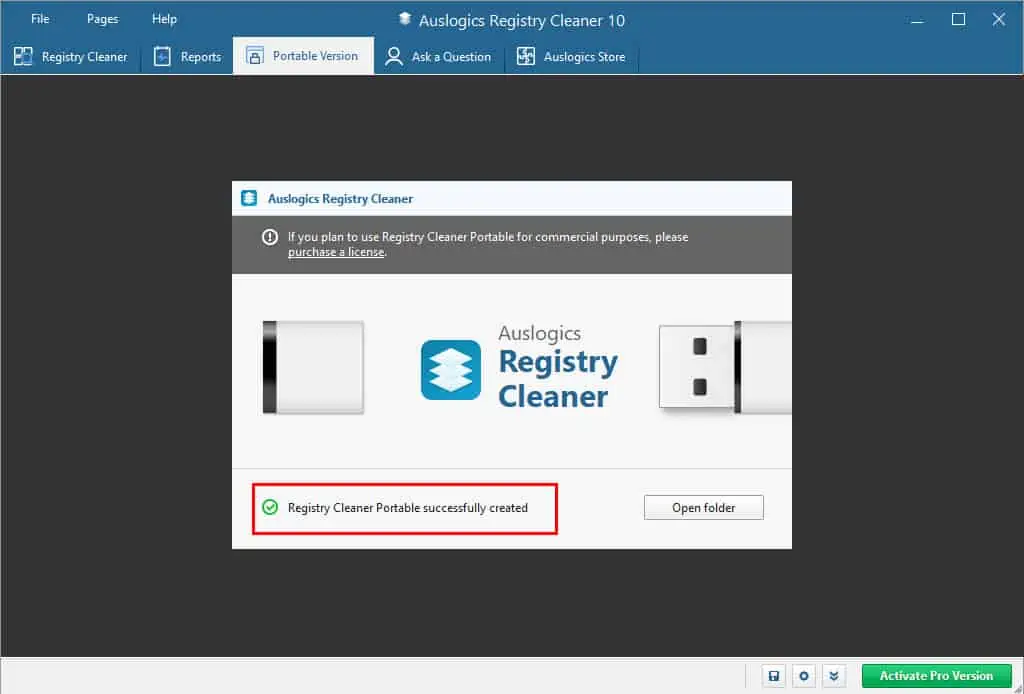
Z Prenosná verzia môžete vytvoriť prenosný obraz softvéru jediným kliknutím výberom cieľového priečinka. Potom môžete súbor skopírovať na USB kľúč, aby ste ho mohli nosiť kamkoľvek idete.
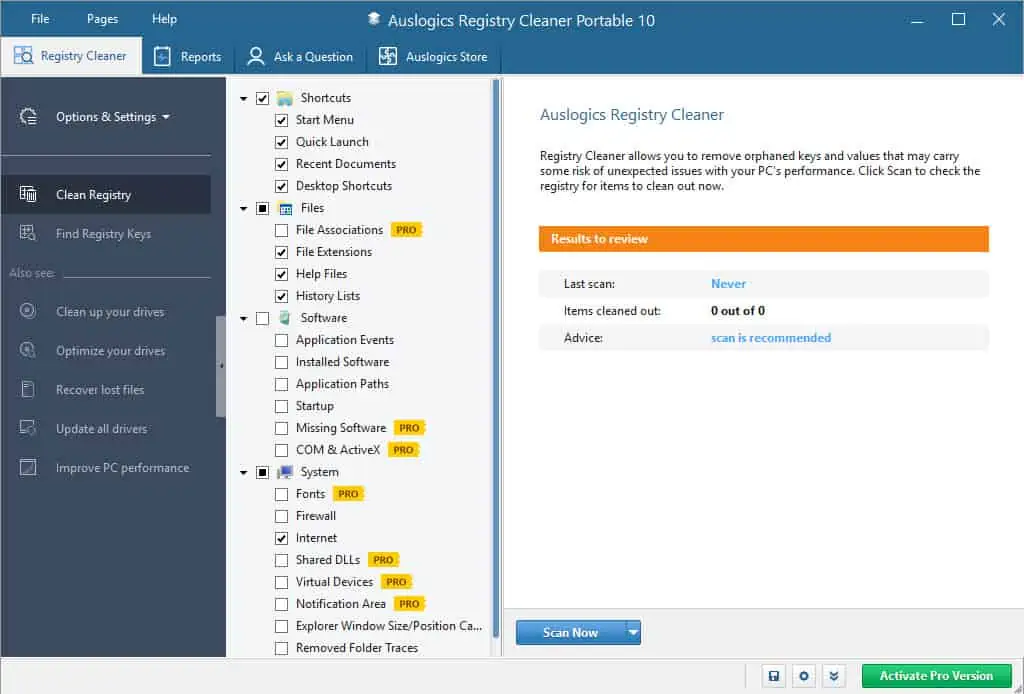
V cieľovom počítači sa nástroj spustí bez inštalácie a aktivácie licencie. Týmto spôsobom môžete vyriešiť problémy so záznamom v registri na viacerých počítačoch zakúpením iba jedného licenčného kľúča Pro. Vývojový tím Auslogics však navrhuje, aby ste si kúpili platené licencie, ak chcete túto funkciu prenosnosti využívať komerčne.
Otázka na tovar
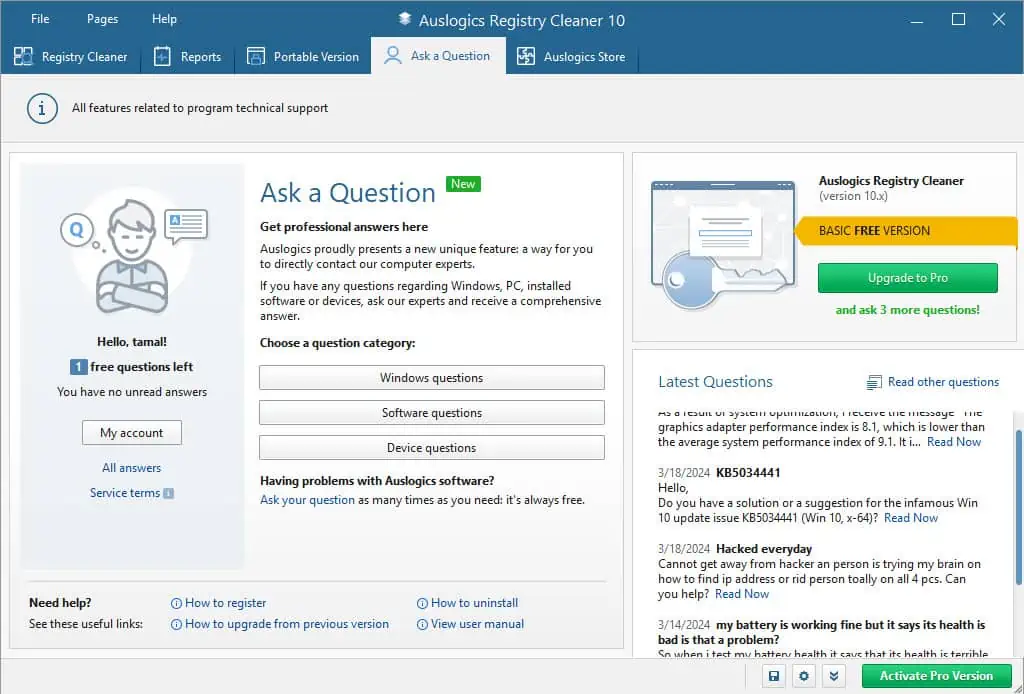
Pomocou modulu Spýtajte sa otázky môžete požiadať o podporu pre technické otázky týkajúce sa vášho počítača. Otázky, ktoré môžete odoslať, môžu byť z nasledujúcich oblastí:
- Operačné systémy Windows
- Nainštalovaný softvér
- Zariadenie a jeho hardvérové komponenty.
Okrem toho si môžete vytvoriť jednu vstupenku na systém, ak používate bezplatnú verziu a tri vstupenky na licenciu pre platenú verziu.
Prostredníctvom formulára v aplikácii budete musieť zadať aj nasledujúce informácie:
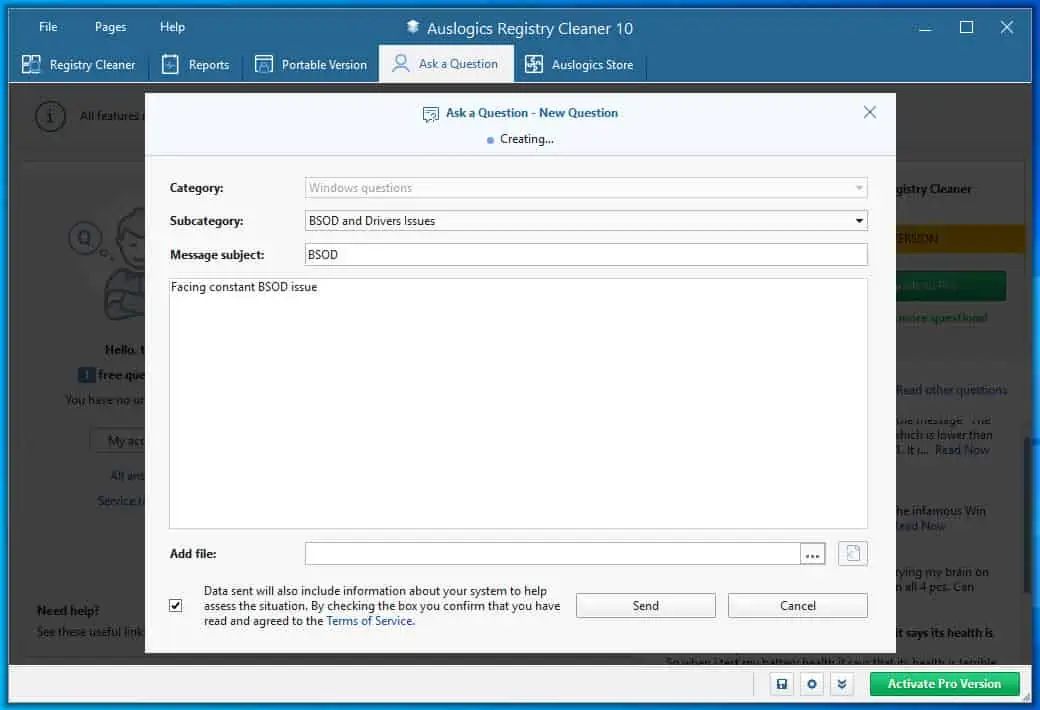
- Kategória: Môžete si vybrať medzi Windows, Softvéra Otázky týkajúce sa zariadenia.
- podkategórie: V závislosti od možnosti, ktorú ste si vybrali v kategórie časti, získate niekoľko možných možností.
- Predmet správy: Tu je predmet vášho e-mailu technickej podpory, napr problémy s BSOD.
- Telo emailu: V tomto poli môžete problém podrobnejšie rozviesť.
- Pridať súbor: Ak máte snímky obrazovky chýb, ktorým čelíte, nahrajte ich sem.
Teraz jednoducho prijmite Obchodné podmienky a stlačte odoslať tlačidlo.
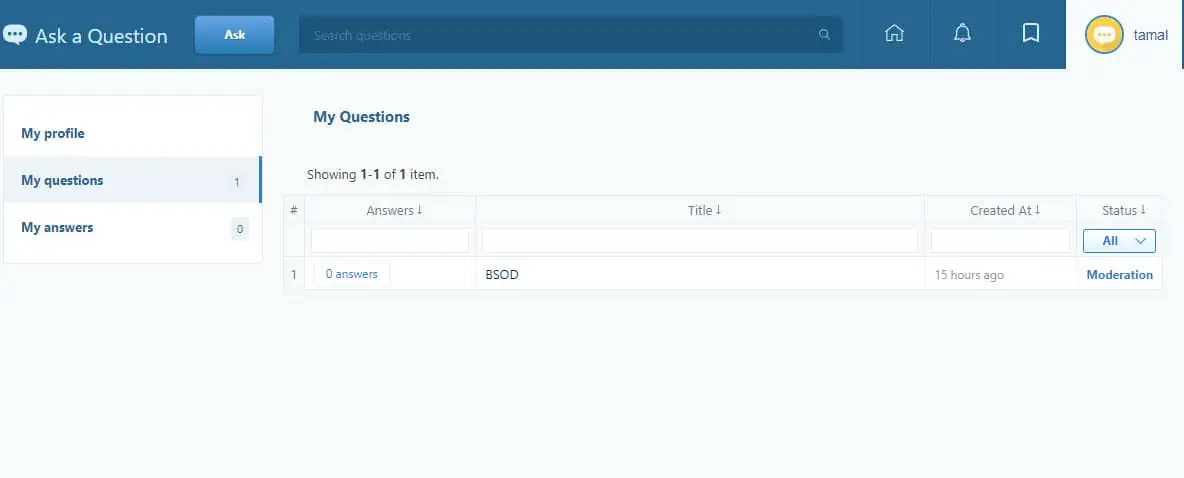
Hoci sa zdá, že zámer je orientovaný na zákazníka, služba taká nie je. Prostredníctvom tohto kanála som odoslal žiadosť. Aj po 15 hodinách som bol stále v moderovaní.
tiež Najnovšie otázky okno v Otázka na tovar karta zobrazuje nedávne problémy technickej podpory a ich riešenia. Príspevky sú veľmi nepravidelné. To znamená, že buď je tím technickej podpory príliš pomalý, alebo používatelia túto funkciu príliš nevyužívajú.
Záchranné centrum
Záchranné centrum ponúka dve podfunkcie: zálohy a Body obnovenia.
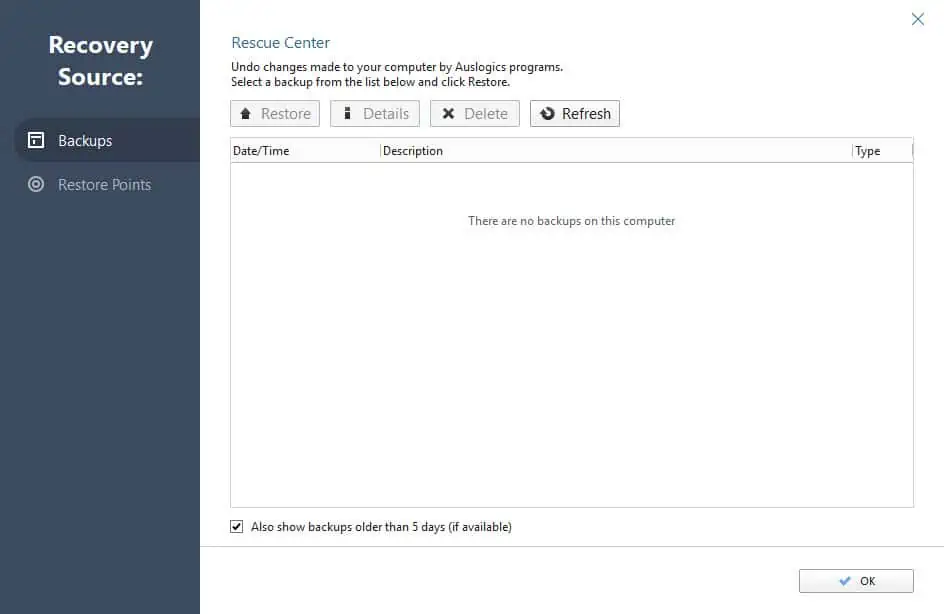
Auslogics Registry Cleaner vytvorí zálohu databázy registra pred vykonaním akýchkoľvek zmien v nej. Ak teda zistíte, že sa váš počítač po vyčistení registra správa inak, môžete ho vrátiť do pôvodného stavu.

Nástroj tiež vytvára body obnovenia systému na vašom počítači so systémom Windows. Opäť platí, že ak sa vám nepáčia zmeny vykonané aplikáciou Auslogics, môžete vrátiť stav počítača do poslednej známej dobrej konfigurácie.
Nastavenia a prispôsobenie
nastavenie menu je k dispozícii v Karta Súbor. Umožňuje vám prispôsobiť a ovládať rôzne dôležité atribúty softvéru.
Ak sa vám teda zdá používateľské rozhranie aplikácie príliš malé, môžete zmeniť jeho veľkosť nastavenie > pohľad. Tu si môžete vybrať z troch možností: 100 %, 125 % a 150 %.
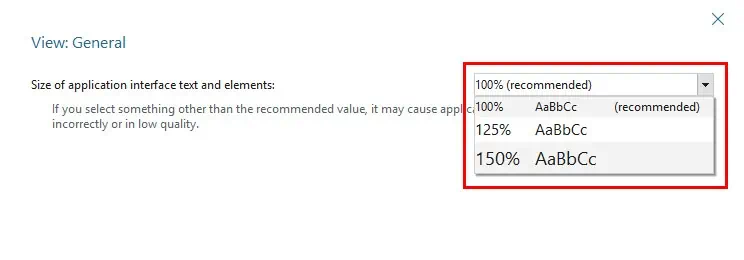
Môžete tiež nastaviť, kedy sa softvér načíta a bude aktívny nastavenie > všeobecný.
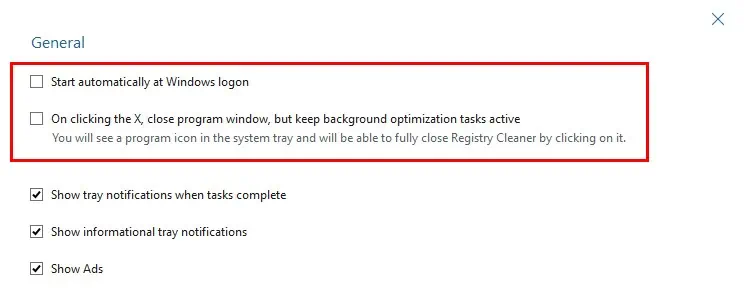
Ak chcete, aby aplikácia preskočila niektoré cesty jednotky a kľúče databázy Registry počas kontroly systému, môžete použiť Ignorovať zoznamy modul.
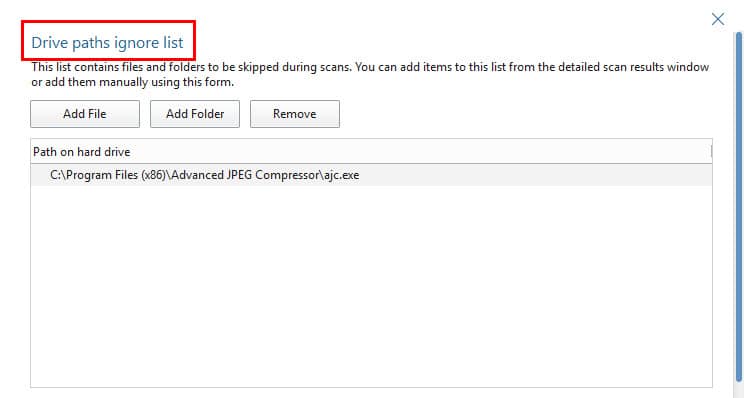
Zistil som, že oba nástroje sú veľmi intuitívne.
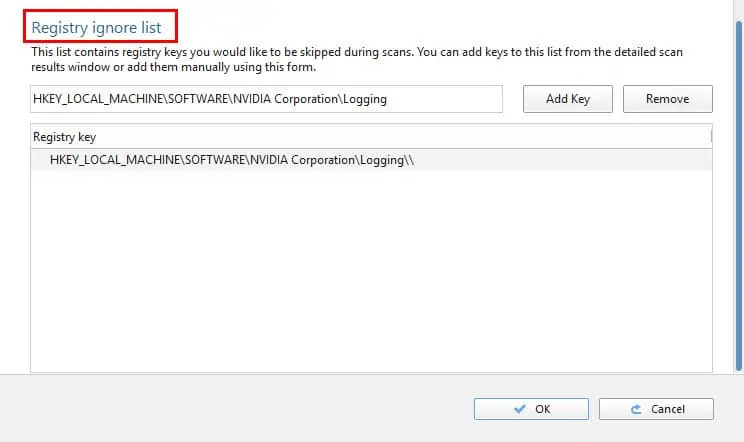
Pokiaľ ide o Záchranné centrum, môžete povoliť alebo zakázať zálohovanie a zväčšiť alebo zmenšiť miesto na disku zálohy.
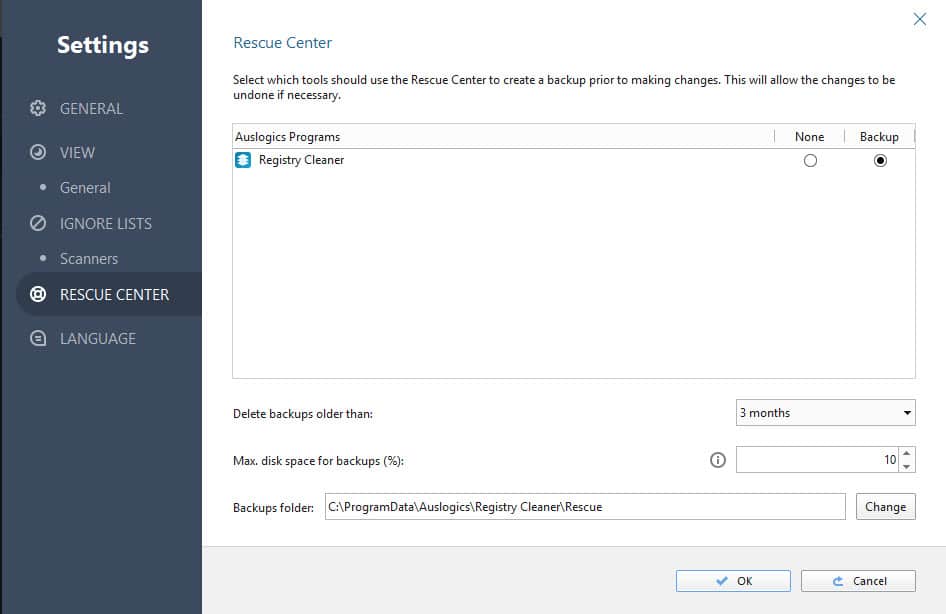
Obchod Auslogics
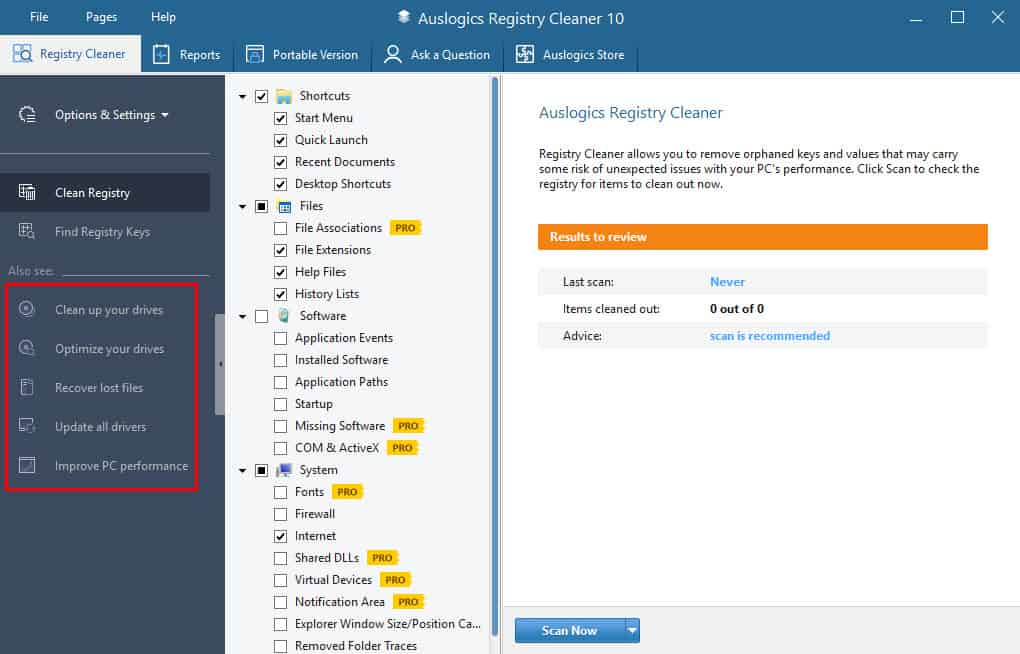
Auslogics investoval viacero sekcií do aplikácie na čistenie registrov inzerovať iné produkty. Po prvé, na domovskej obrazovke je päť hypertextových odkazov na rôzne aplikácie na ladenie počítača.
Ak kliknete na niektorú z týchto možností, nástroj vás prenesie na obrazovku pokladne v aplikácii. Odkazy sú tiež označené zavádzajúcim spôsobom. Myslíte si, že kliknutím na hypertextový odkaz „Vyčistite disky“ uvoľníte jednotky počítača. Namiesto toho vás presmeruje na stránku nákupu aplikácie, ktorú možno nepotrebujete.
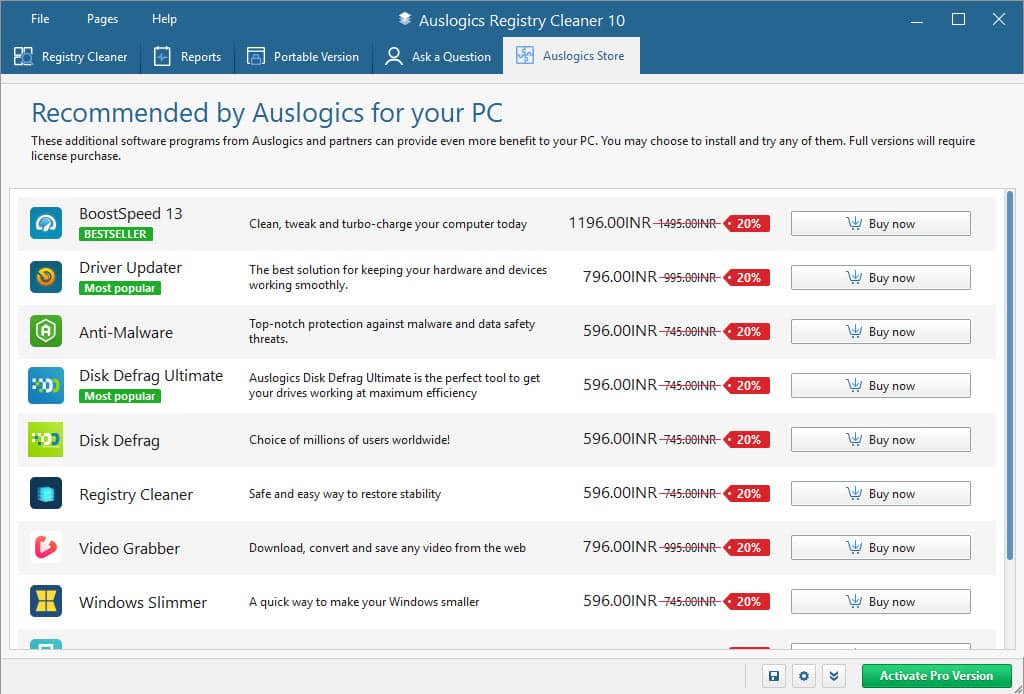
Potom je tu vyhradená karta Auslogics Store. Odtiaľ si môžete kúpiť až 10 nástrojov na výkon počítača, ako je defragmentácia disku, video grabber, aktualizátor ovládačov, obnova súborov, Atď
Celkovo možno povedať, Celá táto sekcia mi prišla úplne zbytočná a otravná.
Systémová kompatibilita
Pred zakúpením nástroja by ste sa mali uistiť, že váš počítač so systémom Windows je kompatibilný. Tento čistič databázy Registry podporuje iba nasledujúce verzie OS:
| Podporované OS | Architektúra CPU |
| windows 11 | 64-bit |
| windows 10 | 32-bit a 64-bit |
| Windows 8 a 8.1 | 32-bit a 64-bit |
| windows 7 | 32-bit a 64-bit |
Užívateľské rozhranie
Používateľské rozhranie mohlo byť lepšie, keby to vývojári neurobili naplniť všetky karty reklamami na svoje vlastné aplikácie. Namiesto toho budete musieť opatrne klikať a vyhýbať sa tlačidlám ako Optimalizovať ovládače, Obnovte stratené súbory, atď. Môžu vyzerať užitočne, ale presmerujú vás do nákupného košíka na rýchly nákup.
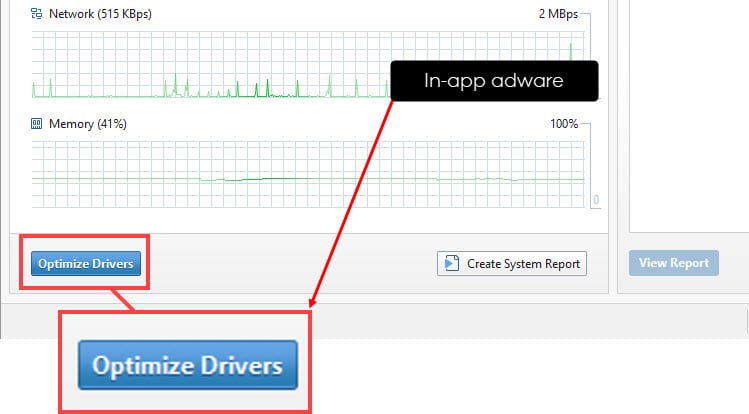
Ak ste používateľom prémiovej verzie, je to ešte riskantnejšie. Keďže nástroj obsahuje informácie o vašom nákupe a spôsobe platby, okamžite vás prenesie na obrazovku pokladne.
Okrem agresívnych reklám je používateľské rozhranie veľmi jednoduché.
Existujú však žiadne klávesové skratky môžeš použiť.
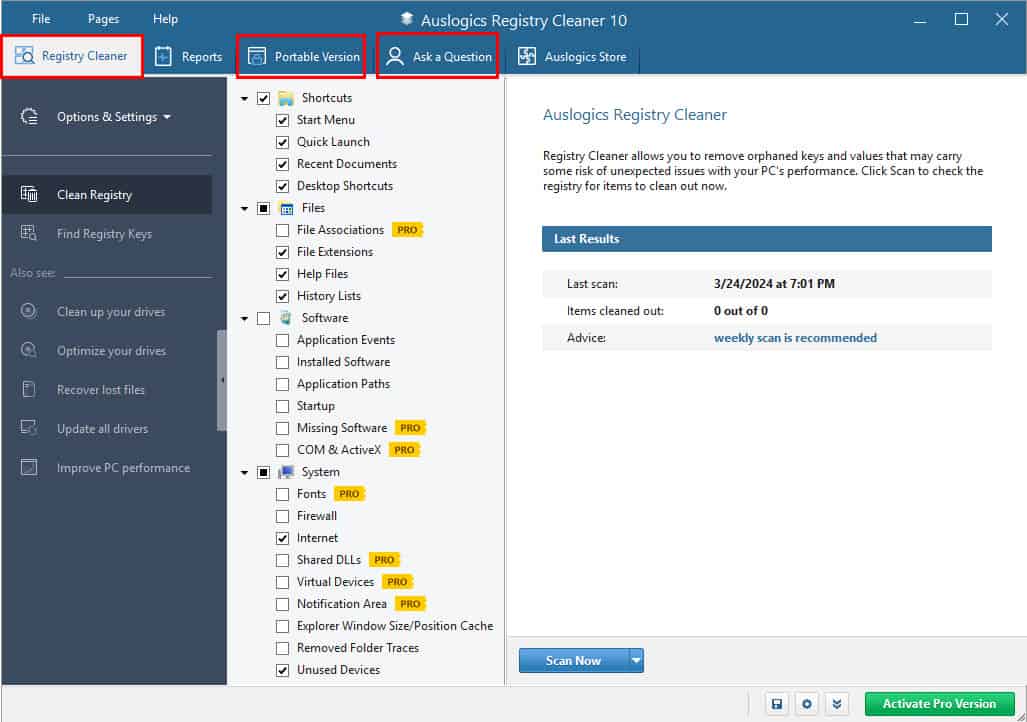
Aplikácia je navyše dostupná v osem jazykov:
- nemecký
- Angličtina
- španielsky
- francúzsky
- taliansky
- Japonský
- portugalský
- Rusky.
Aplikáciu môžete rýchlo prepnúť do jazyka podľa vášho výberu rezeň > nastavenie > Jazyk Ponuka.
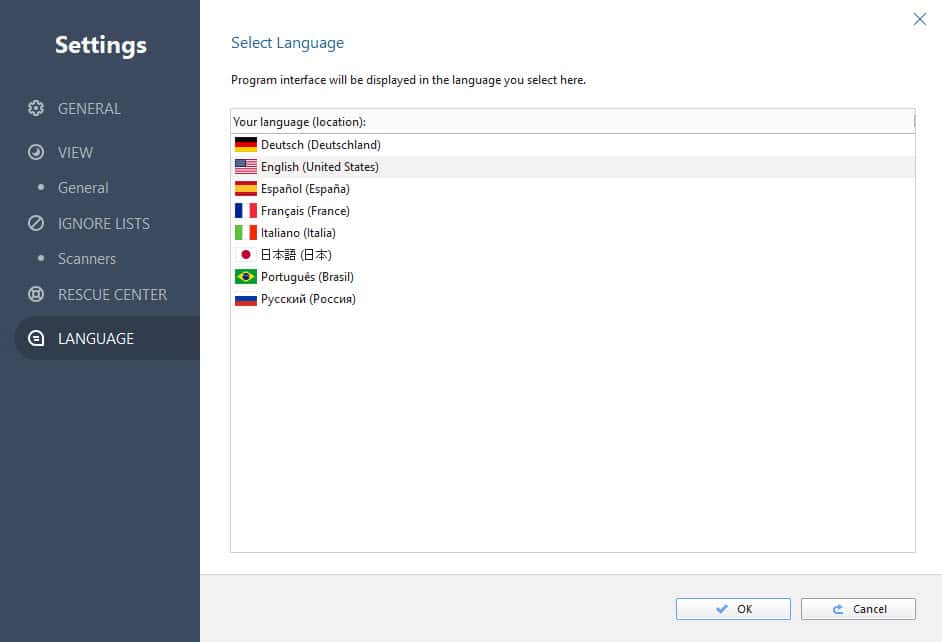
Celkovo je to celkom jednoduchá aplikácia. Neexistuje prakticky žiadna krivka učenia.
Ďalšou nevýhodou je však rýchlosť podpory aplikácie Ask a Question. Možno očakávate rýchlu odpoveď na svoju otázku, ale vyriešenie vašich lístkov trvá hodiny.
Zákaznícka podpora
Auslogics len ponúka e-mailovú podporu. Môžete sa dostať k Kontaktujte nás portál na podanie tiketu.
Zobrazí sa vám formulár, v ktorom musíte vyplniť nasledujúce údaje:
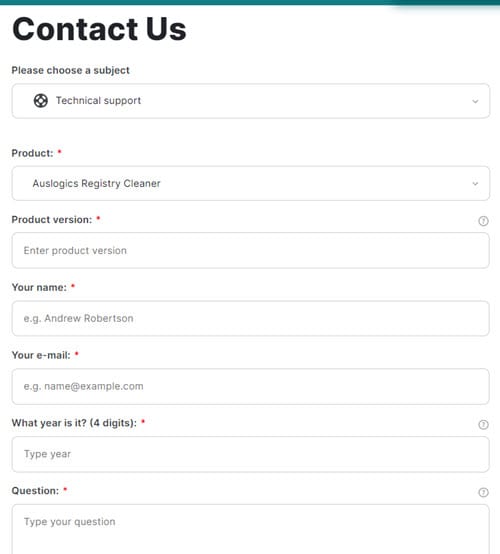
- Predmet pre lístky na podporu, ako je technická podpora, obchodné otázky atď.
- Názov produktu, napríklad Auslogics Registry Cleaner.
- Verzia aplikácie, ktorú používate, napríklad 10.0.0.4. Nájdete ho v časti Pomocník > Informácie.
- Váš email a meno.
- Otázka, ktorú chcete položiť, alebo problém, ktorému čelíte.
- Snímky obrazovky problému, ktorý sa vyskytol.
- Zadajte aktuálny rok ako test CAPTCHA.
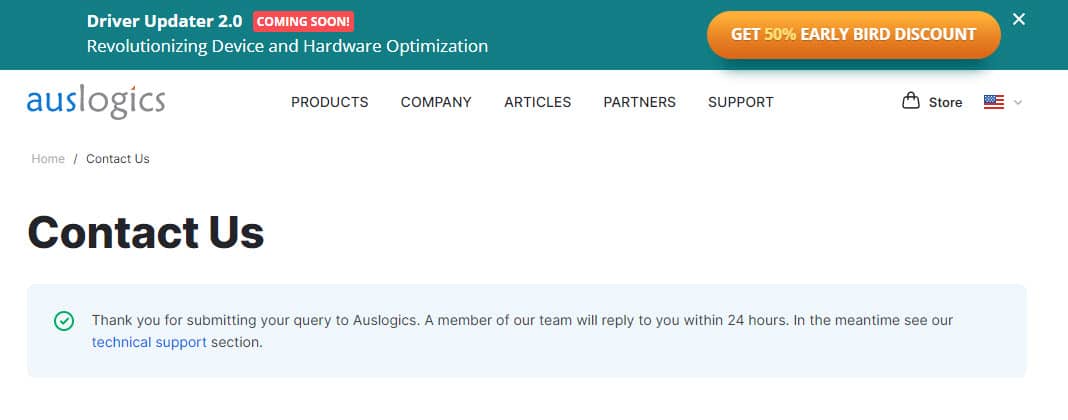
Pracovníci podpory by vás mali kontaktovať do 24 hodín. však Dostal som odpoveď do 11 hodín 30 minút.
Toto je e-mail s potvrdením, ktorý som dostal po odoslaní lístka:
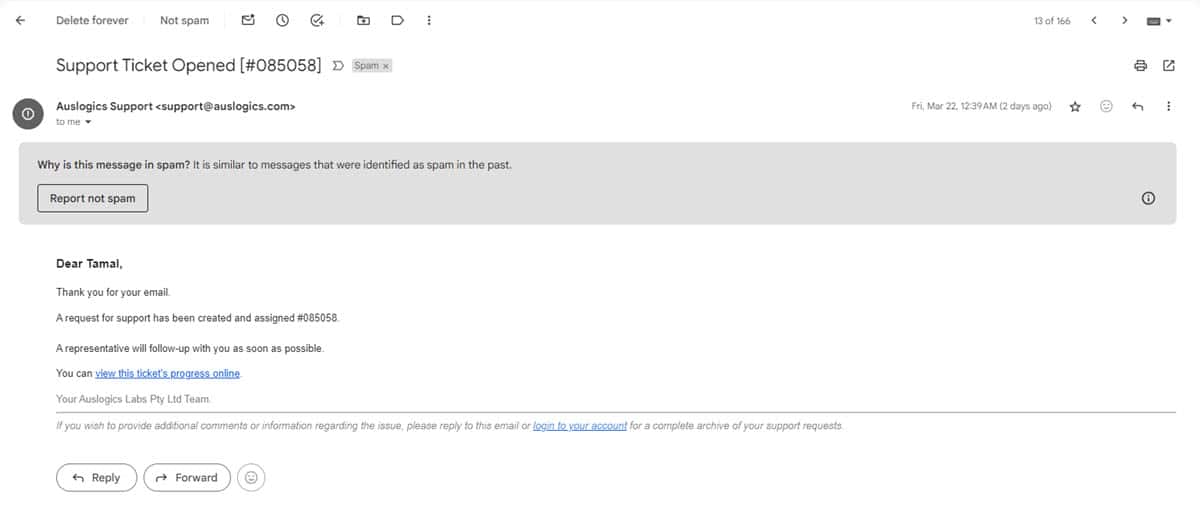
A toto je odpoveď od podporného personálu so žiadosťou o ďalšie objasnenie problému, ktorý som nahlásil:
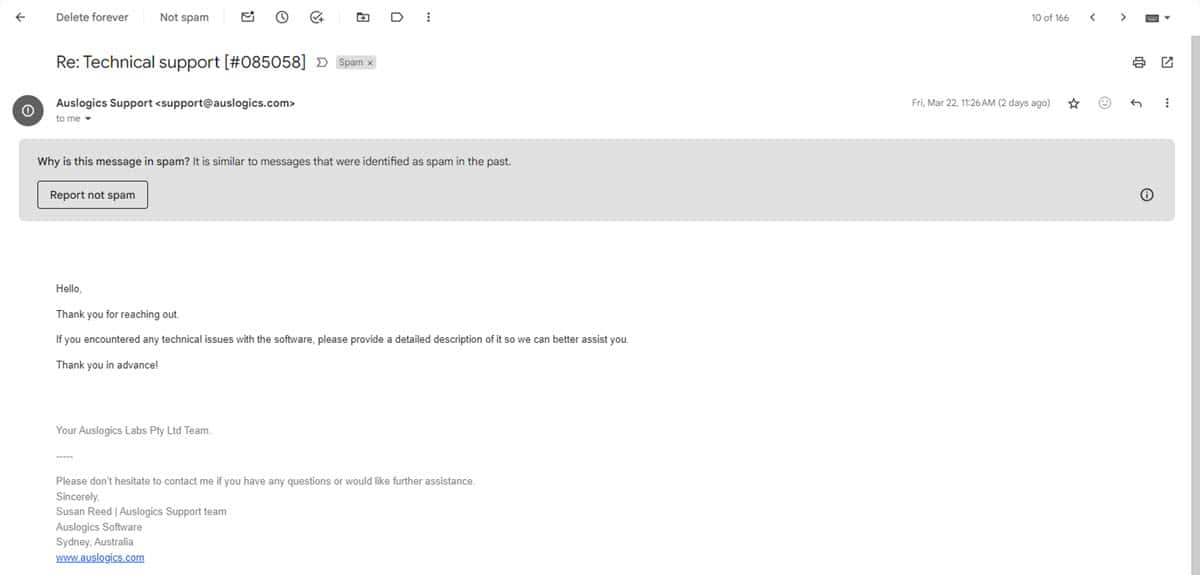
Mali by ste však vedieť, že keď vám Auslogics pošle e-maily, budú doručené do priečinka Spam alebo Nevyžiadaná pošta. Skontrolujte teda tieto priečinky, ak od tímu podpory nedostanete žiadnu odpoveď do 12 hodín.
CENNÍK
Nižšie nájdete plány predplatného dostupné pre túto aplikáciu na čistenie počítača:
| Bezplatné skúšobné predplatné | Pro predplatné |
| náklady $0.00 | náklady $25.46 jeden rok |
| Podporuje jeden PC | Jedna licencia podporuje až tri počítače |
| Rýchly skener registrov | Zahŕňa všetky funkcie predplatného bezplatnej skúšobnej verzie |
| Vyhľadajte kľúče databázy Registry konkrétnych programov | Odstráni prípony súborov odstránených aplikácií |
| Základná kontrola databázy registrov | Vyčistí cesty k súborom pre odinštalovaný softvér |
| Základné čistenie registrov počítača | Odstraňuje písma, ktoré zanechali staré aplikácie alebo dokumenty |
| Jeden Otázka na tovar možnosť na zariadenie | Vyčistí položky zdieľanej knižnice vytvorené odstránenými nástrojmi |
| Odstraňuje položky registra vytvorené systémovými aplikáciami, ako sú kodeky médií, ovládače zariadení, antivírusy atď. | |
| Odstráni nepotrebné ikony aplikácií | |
| Až tri Otázka na tovar možnosti | |
| Prioritná podpora pre všetky ostatné problémy súvisiace s Auslogics Registry Cleaner prostredníctvom e-mailu |
Predplatné Pro automaticky obnovuje po jednom roku. E-mail dostanete aj 30 dní pred vypršaním platnosti aktuálneho licenčného kľúča. Ak nechcete obnoviť, pošlite e-mail na Podpora Auslogic zrušiť to.
Okrem toho sa všetok softvér na ladenie počítača Auslogics vrátane čističa registrov dodáva s politikou vrátenia peňazí. Vzťahuje sa na nové nákupy aj na nákupy s obnovením predplatného. Môžete tak urobiť v 30 dni nákupu.
Tieto pravidlá však neplatia, ak ste aplikáciu kúpili od predajcu alebo na trhu s aplikáciami tretej strany.
Získajte Auslogics Registry Cleaner
Auslogics Registry Cleaner Alternatívy
Ak sa chcete zbaviť zostávajúcich kľúčov databázy Registry aplikáciami tretích strán, keď ich odstránite, vyskúšajte tento nástroj:
CCleaner
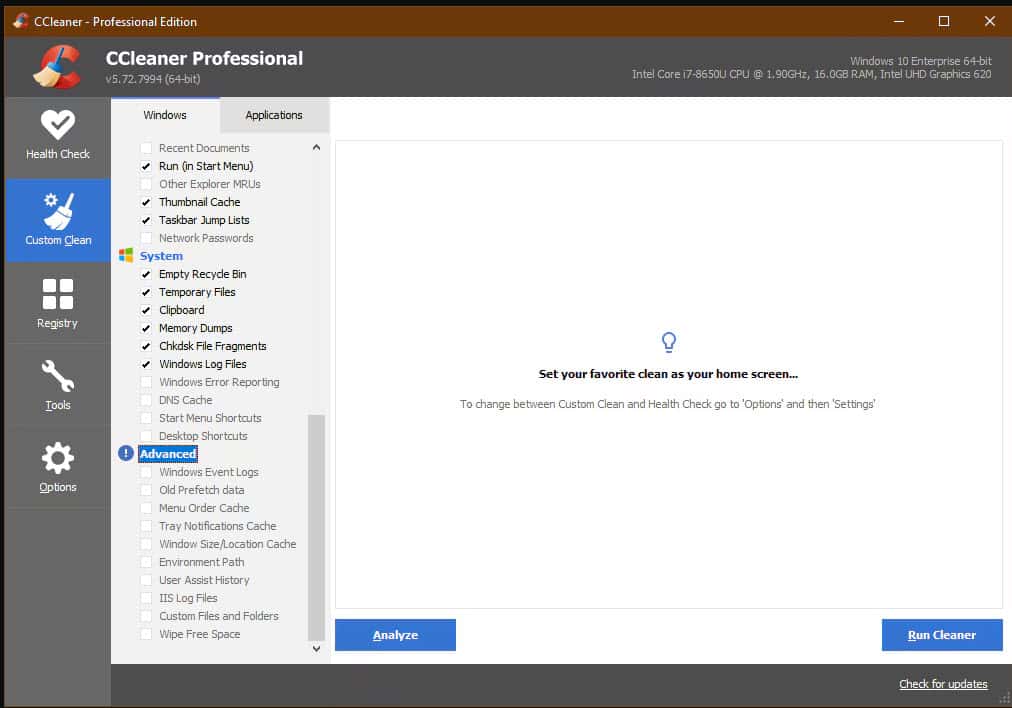
CCleaner je jedným z najpopulárnejších nástrojov na ladenie výkonu systému Windows. Je nabitý funkciami ako Registry Cleaner, Browser Cleaner, Software Updater, Driver Updater atď., prístup k čističu registrov nie je k dispozícii používateľom bezplatnej skúšobnej verzie.
Najprv si teda budete musieť kúpiť niektorý z prémiových licenčných plánov. Začína od 29.95 USD za 1 počítač na rok.
Má lepšie skóre Trustpilot 4.2 s 21,050 1,889 recenziami. Na druhej strane Auslogics Registry Cleaner má iba XNUMX XNUMX hodnotení.
Stále potrebujete špeciálny čistič registrov? Môžete tiež vyskúšať tieto alternatívy Auslogics:
Wise Registry Cleaner
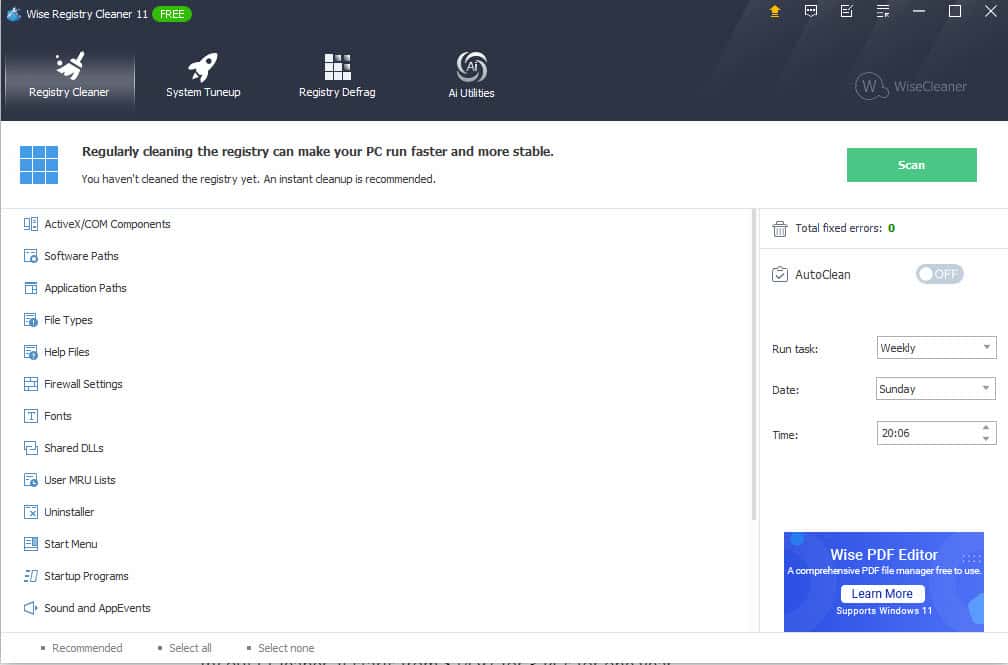
Ak hľadáte čistič registrov pre viacerých používateľov na tom istom počítači, mali by ste vyskúšať program Wise Registry Cleaner. Umožňuje vám tiež naplánovať proces čistenia systémového registra pre rôznych používateľov a časti databázy. Spustí sa automaticky podľa plánu.
Wise tiež vytvára zálohy databázy registrov, keď vykoná akékoľvek zmeny v pôvodnej. Keď vykonáte defragmentáciu, vytvorí sa aj bod obnovenia systému Windows.
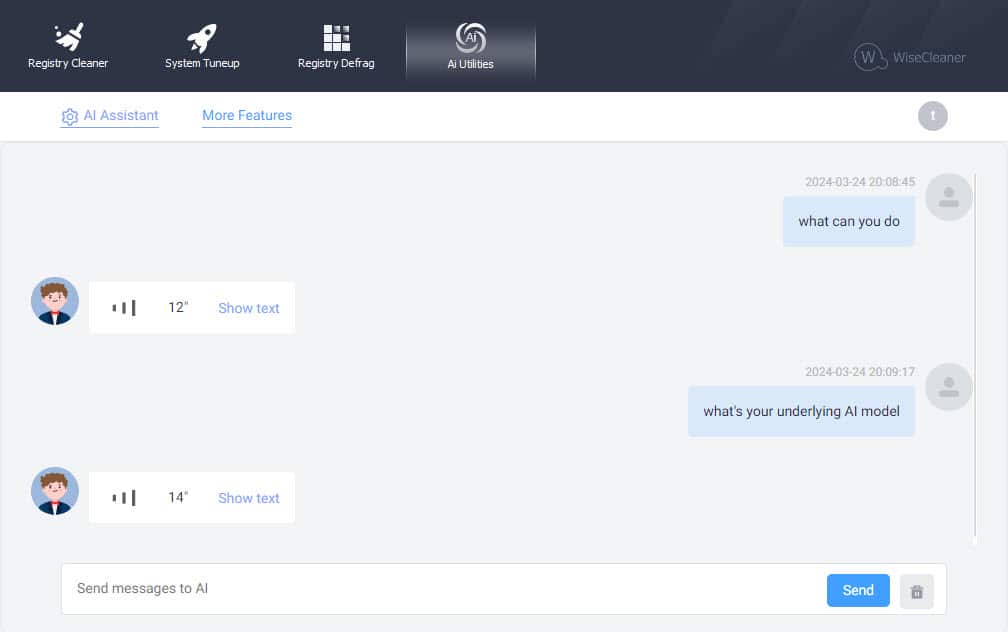
Najlepšia vec na tomto nástroji je získate zadarmo kopilota AI. Je založený na modeli Open AI GPT 3.0. Môžete mu položiť akékoľvek otázky, aby ste dostali hlasovú odpoveď. Môžete však tiež rozšíriť jeho odpoveď, aby ste získali prístup k textovej verzii.
Ceny začínajú od 14.97 dolárov za 3 počítače na jeden rok.
Váš odinštalačný program 7
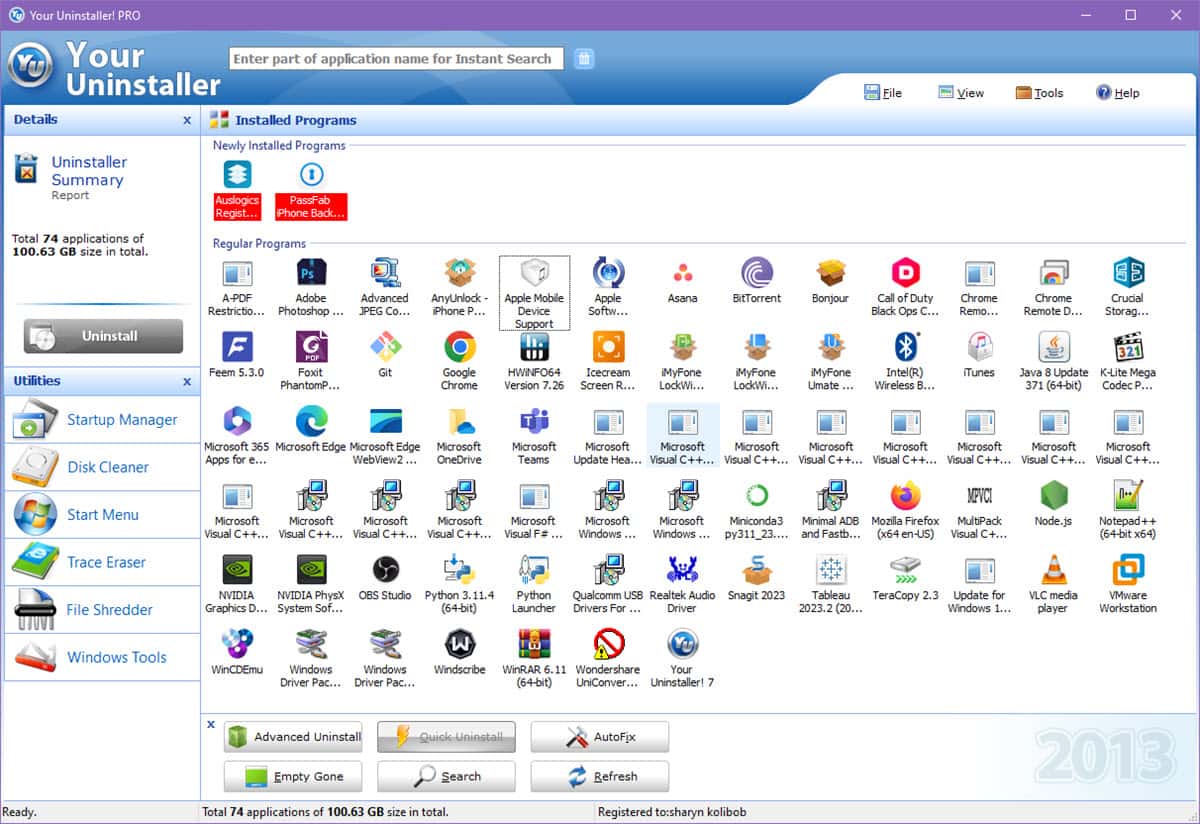
Ak potrebujete odstrániť iba položky databázy Registry, ktoré zanechala odinštalovaná aplikácia, môžete použiť program Your Uninstaller 7. Po dokončení prehľadá celú databázu registra a odstráňte osirotené kľúče odstráneného softvéru.
Keď ho používate, váš počítač nebude hromadiť nežiaduce položky databázy Registry. The cena začína od 24.99 USD za 1 počítač na celý život.
Oprava registra
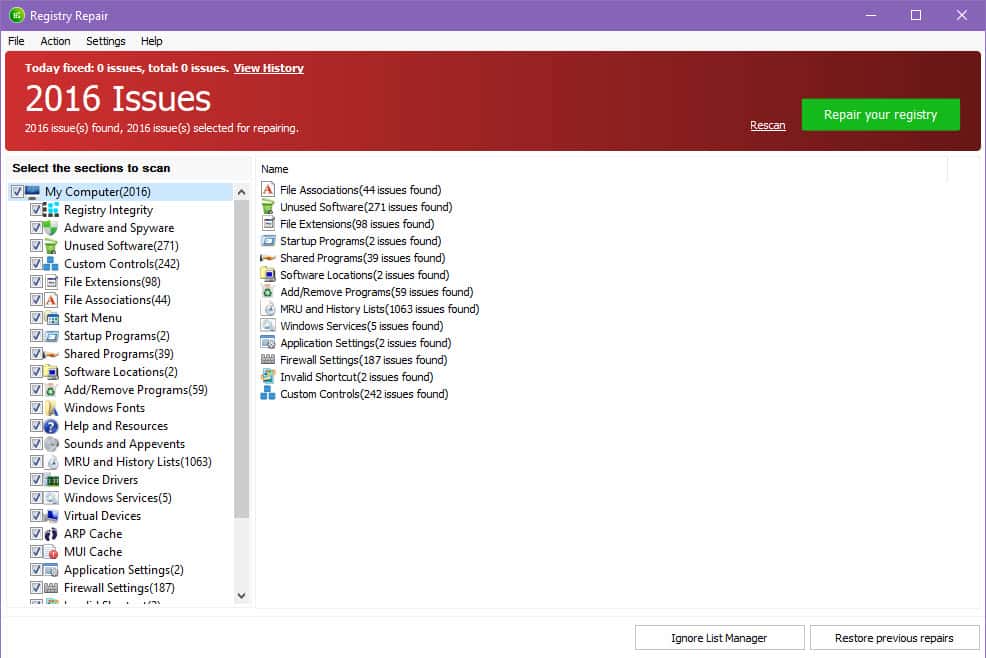
Oprava registra je a bezplatný nástroj na ladenie počítača od spoločnosti Glarysoft. Ponúka všetky štandardné funkcie, ktoré ponúka prémiová aplikácia na čistenie registrov. Vo vybraných sekciách môžete napríklad vyhľadať osirelé kľúče databázy Registry.
Okrem toho môžete vyčistiť chybné a nadbytočné registre od jedného alebo viacerých používateľov. Nakoniec sa môžete vrátiť k pôvodnej databáze registra, ktorú ste mali pred použitím tejto aplikácie.
Auslogics Registry Cleaner Review – Verdikt
Po zvážení všetkých vecí tento čistič registrov sotva pridá niečo nové do tabuľky. Niektoré z jeho funkcií sú už pokryté vstavanými nástrojmi systému Windows. Je pravda, že počas môjho testu vyčistilo veľa súborov, ale môj počítač sa nezmenil k lepšiemu. Navyše, agresívna reklamná kampaň služby mi pokazila používateľskú skúsenosť.
Ak ste sa teda rozhodli použiť čistič registrov, môžete vyskúšať bezplatnú verziu Auslogics. Ak vykazuje akékoľvek známky zlepšenia výkonu, môžete si zakúpiť platenú licenciu. Dávajte si však pozor na neznáme položky registra v počítači, pretože používate nástroj na manipuláciu so systémom od tretej strany.
Pokryla táto recenzia nástroja Auslogics Registry Cleaner všetko, čo ste chceli vedieť? Komentujte nižšie a podeľte sa o svoje skúsenosti s aplikáciou s ostatnými.








